GoogleはChrome71のリリースで個々のタブをミュートする機能を廃止することを決定しましたが、それでも私が戻したい機能の1つです。
タブを右クリックしてサイトをミュートすることはできますが、同じWebサイトで異なるメディアで複数のタブを開いていると、不便になります。これを修正するために、私は掘り下げて、Chromeのタブをミュートする3つのユニークな方法を見つけました。
方法を見てみましょう。
基本的なChromeブラウザでタブをミュートする方法
Chromeブラウザでタブをミュートするためのより良い方法を紹介する前に、Googleがタブをミュートする方法を見てみましょう。
Chromeで音楽や動画の再生を開始します。音楽を再生しているタブを右クリックすると、サイトをミュートするオプションが表示されます。[サイトをミュート]をクリックすると、音声がミュートされます。これは機能しますが、問題は残ります。
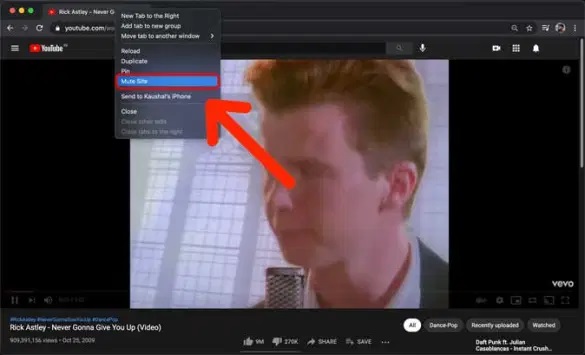
同じWebサイトに複数のタブがある場合、すべてのタブがミュートされます。
Chromeブラウザでタブをミュートするおすすめな方法3選
1.タブミューター-Chromeでタブをミュートする
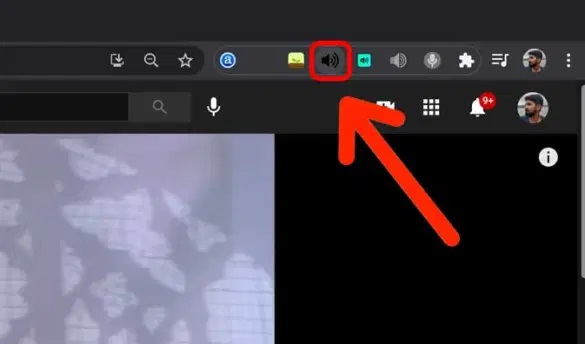
Tab Muterは、ワンクリックでタブをミュートできる便利なChrome拡張機能です。
インストールしたら、サウンドが再生されているアクティブなタブの拡張機能アイコンをクリックするだけです。それはされますすぐにタブをミュート。タブで開いているWebサイトに関係なく機能します。同じウェブサイトで複数のタブを開くことができ、このChrome拡張機能は現在のタブのみをミュートします。
Tab Muterは無料で、Chromeウェブストアで入手できます。
長所
- Webサイトとは独立して機能し、特定のタブのみをミュートします
短所
- キーボードショートカットを使用したオプションのミュートがない
- 音量を調整できません
タブミューターを ダウンロード(無料)
2.タブショートカットでミュート設定
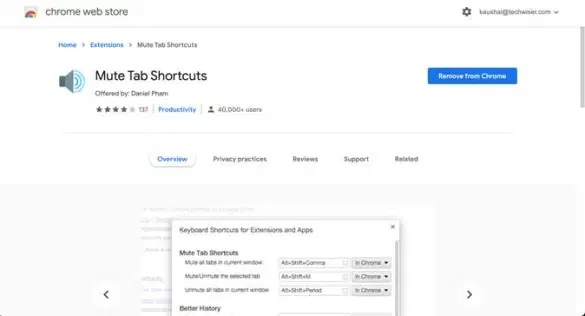
タブショートカットのミュートは最後の拡張機能と似ていますが、重要な機能であるキーボードショートカットが追加されています。
私はマウスをできるだけ使わないのが好きなので、隠されたキーボードショートカットを見つけるのが大好きです。タブショートカットをミュートすると、タブをミュート/ミュート解除できる3つのキーボードショートカットが追加されます。
これがキーボードショートカットのリストです-
- 現在のタブをミュート/ミュート解除– Alt + Shift + M
- 現在のものを除くすべてをミュート– Alt + Shift + N
- すべてのタブをミュート/ミュート解除– Alt + Shift + Comma
長所
- キーボードショートカットでChromeタブをミュートする
短所
- タブの音量を調整できません
ミュートタブのショートカットをダウンロード(無料)
3. GoogleChromeのボリュームコントロール
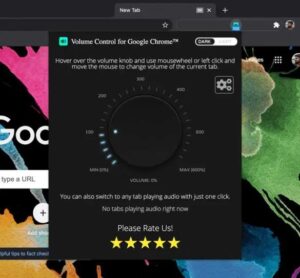
タブのミュートは、上記の2つの拡張子でソートされます。
ただし、各タブの音量を個別に制御する場合は、音量コントロール拡張機能が必要です。それはあなたにそれを下げるか、600%までそれを完全に回すためのダイヤルを与えます。これは、気が散ることなくバックグラウンドでTheOfficeをプレイするときに便利です。
1つのタブの音量を調整しても他のタブには影響せず、音量がひどく小さいサイトの音量を上げることができます。
長所
- 音量を最大600%までミュートまたは音量を上げる機能。
短所
- キーボードショートカットはありません。タブをミュートするには、ダイヤルを使用する必要があります。
Google Chromeのボリュームコントロールをダウンロード(無料)
まとめ
これで、Chromeのタブをミュートする方法がわかりました。
ネイティブメソッドは機能し、ワンクリックプロセスですが、Webサイトをミュートするだけです。きめ細かい制御はできません。これらの3つのChrome拡張機能は、Chromeの個々のタブをミュートする機能を提供します。さらに、甘い音量をコントロールすることもできます。
どう思いますか?あなたはこれらの拡張機能が好きですか?
より良い代替案があれば、Twitterで知らせてください。
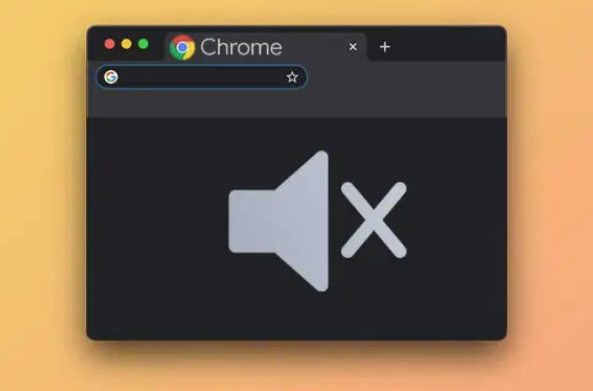
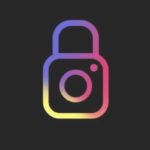



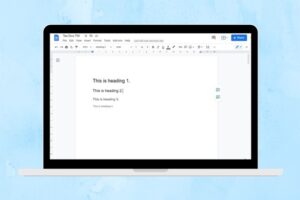
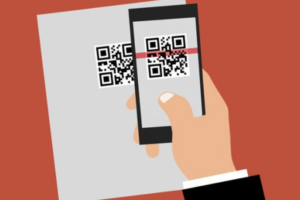
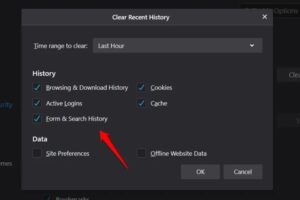






コメントを残す